Thông tin liên hệ
- 036.686.3943
- admin@nguoicodonvn2008.info

Xóa lịch sử Firefox sẽ đảm bảo quyền riêng tư khi bạn duyệt web và cũng giúp dọn dẹp trình duyệt web để sử dụng Firefox được nhanh chóng hơn. Trong trường hợp bạn chỉ muốn xóa trang web cụ thể khỏi lịch sử Firefox mà mình muốn thì cũng rất đơn giản. Dưới đây là hướng dẫn xóa trang web cụ thể khỏi lịch sử Firefox.
Bước 1:
Tại giao diện trên Firefox bạn nhấn vào biểu tượng 3 dấu gạch ngang rồi chọn Lịch sử để thực hiện.
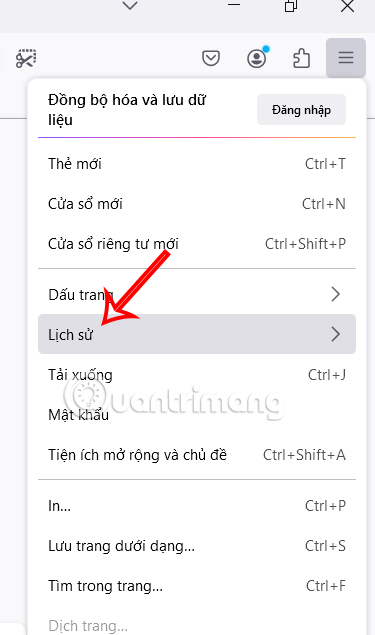
Hiển thị các trang web mà chúng ta đã truy cập, bạn nhấn vào Quản lý lịch sử ở bên dưới.
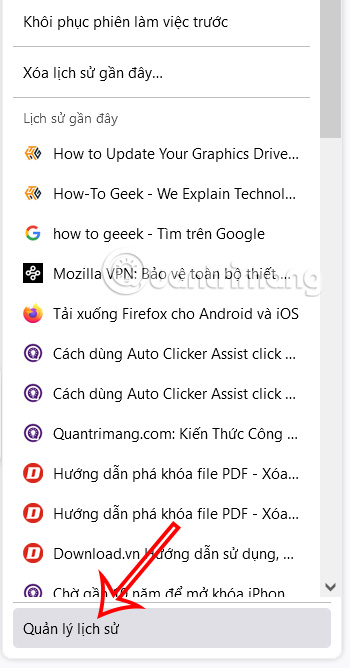
Bước 2:
Hiển thị giao diện mới, người dùng sẽ thấy danh sách lịch sử truy cập cho tháng vừa rồi. Chúng ta nhập tên trang web cụ thể muốn xóa khỏi lịch sử Firefox ở thanh tìm kiếm rồi nhấn Enter.
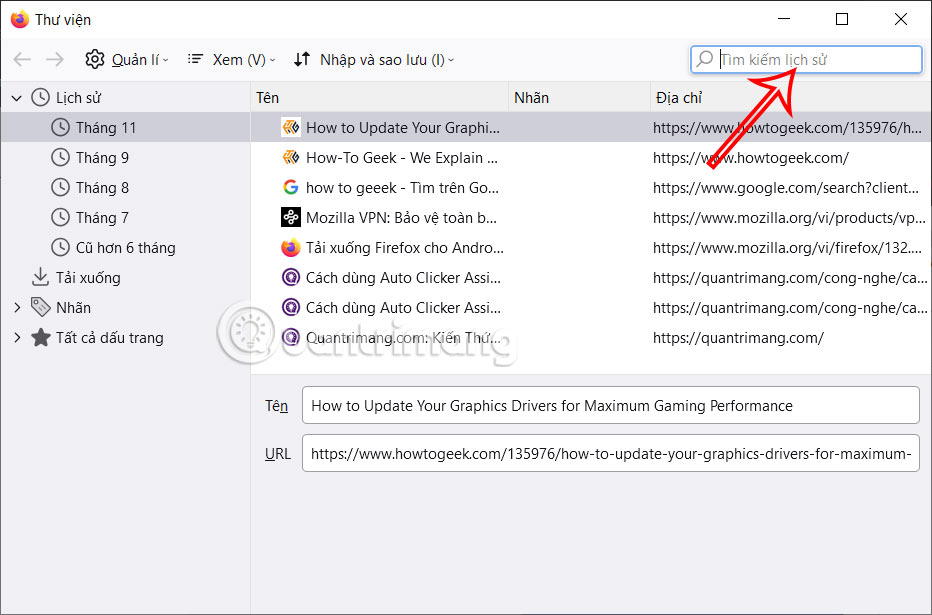
Bước 3:
Khi đó hiển thị danh sách lịch sử truy cập của trang web đó trong danh sách. Nhấn chuột phải vào trang web muốn xóa rồi chọn Quên trang này để thực hiện…
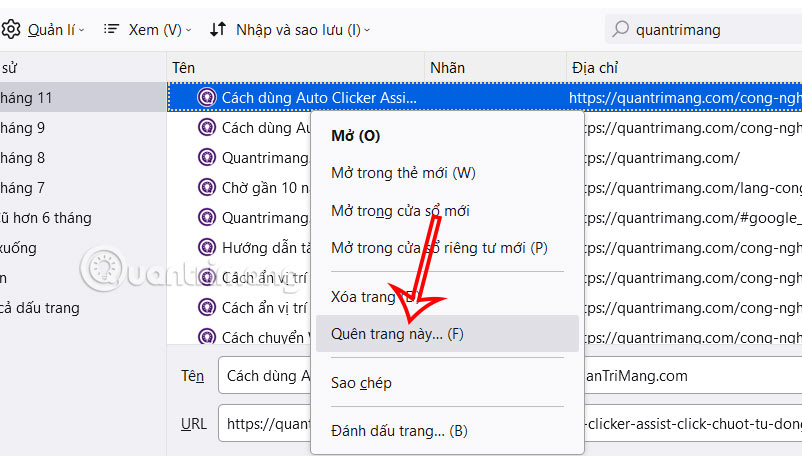
Bước 4:
Hiển thị thông báo như hình dưới đây, chúng ta đọc thông tin rồi nhấn Quên để thực hiện xóa trang web khỏi lịch sử Firefox là được.
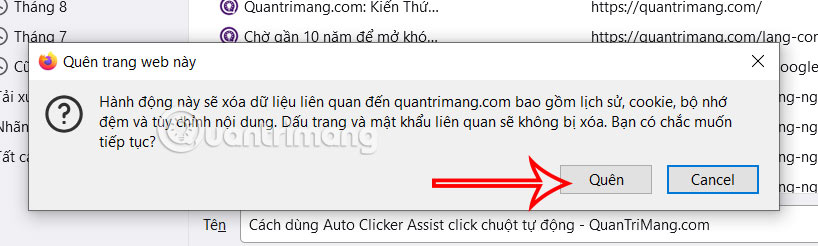
Bước 1:
Chúng ta cần truy cập vào Cài đặt trên trình duyệt, sau đó nhấn tiếp vào Bảo mật và Riêng tư để thực hiện.
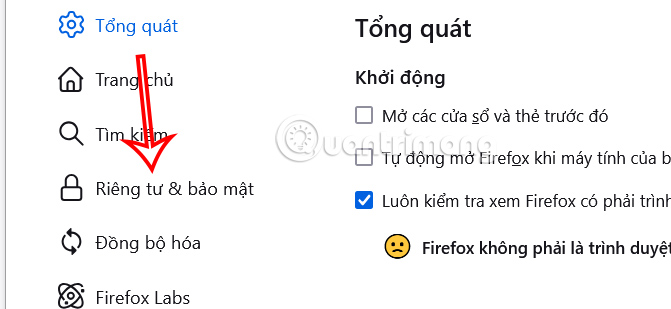
Nhìn sang giao diện bên cạnh mục Cookie và dữ liệu trang, chúng ta nhấn vào Quản lý dữ liệu.
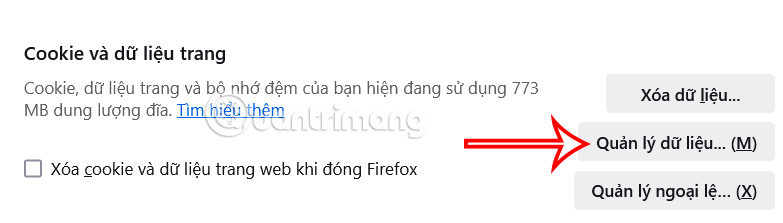
Bước 2:
Trong giao diện hiển thị chúng ta cũng nhập tên trang web mình muốn xóa.
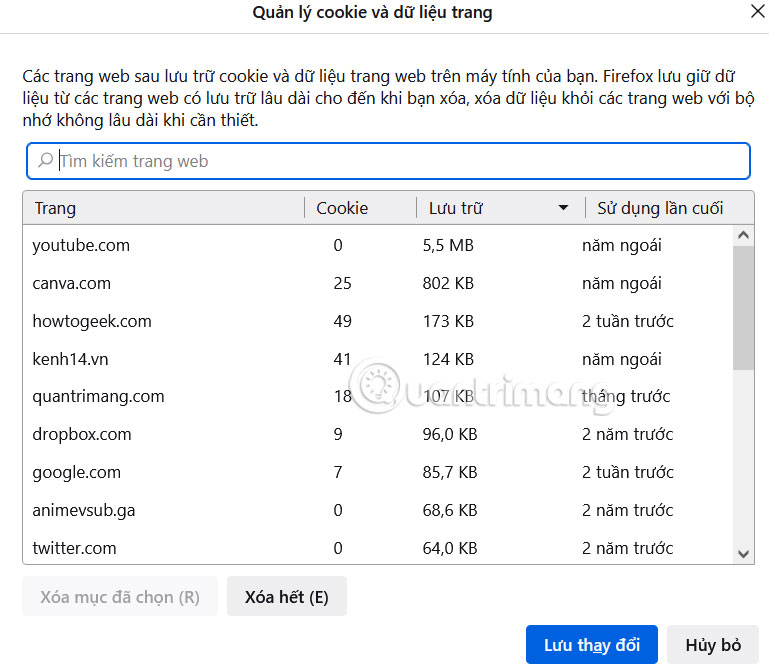
Lúc này bạn sẽ thấy dung lượng dữ liệu trang web trên trình duyệt. Chúng ta nhấn vào trang web rồi chọn Xóa mục đã chọn.
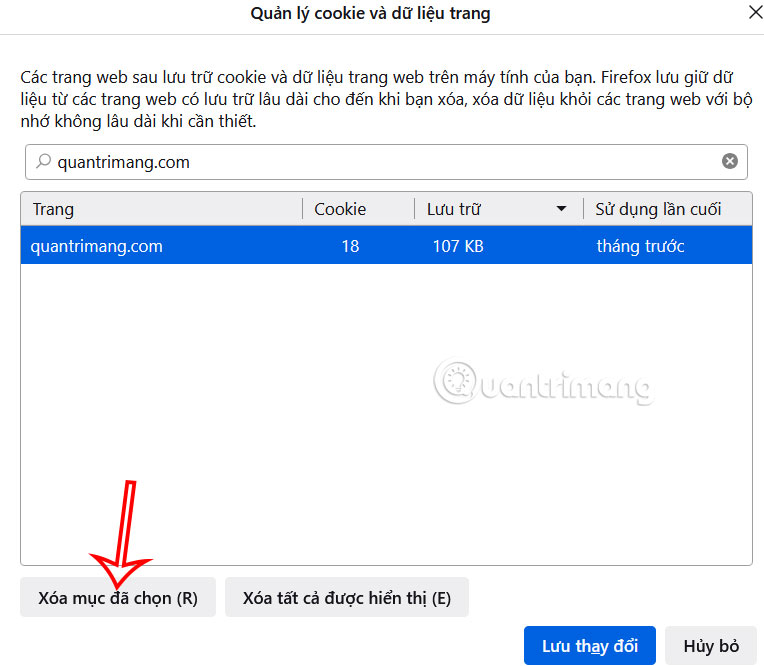
Hoặc có thể chọn nhiều trang web một lúc để tiến hành xóa cookie và dữ liệu trang đã truy cập.
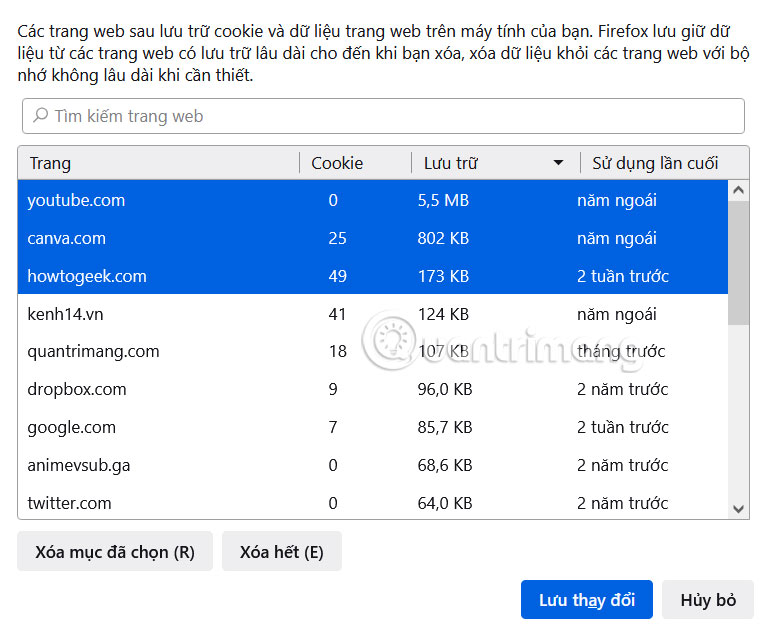
Nguồn tin: Quantrimang.com:
Ý kiến bạn đọc
Những tin mới hơn
Những tin cũ hơn
 Những thiết lập Wi-Fi ẩn giúp Internet khách sạn nhanh hơn nhiều
Những thiết lập Wi-Fi ẩn giúp Internet khách sạn nhanh hơn nhiều
 Hàm DATEPART trong SQL Server
Hàm DATEPART trong SQL Server
 Cách xóa bỏ logo trong file PDF rất đơn giản
Cách xóa bỏ logo trong file PDF rất đơn giản
 Cách sửa USB bị hỏng trong Linux
Cách sửa USB bị hỏng trong Linux
 Nguyên nhân pin Chromebook cạn nhanh (và cách khắc phục)
Nguyên nhân pin Chromebook cạn nhanh (và cách khắc phục)
 Cách tạo ảnh GIF từ video quay màn hình trên Snipping Tool
Cách tạo ảnh GIF từ video quay màn hình trên Snipping Tool
 Những bài học thực tế về cuộc sống giúp bạn sống tốt và ý nghĩa hơn
Những bài học thực tế về cuộc sống giúp bạn sống tốt và ý nghĩa hơn
 Cách thiết lập code server dựa trên web trong Linux
Cách thiết lập code server dựa trên web trong Linux
 Cách chặn người khác thay đổi trỏ chuột trong Windows 11
Cách chặn người khác thay đổi trỏ chuột trong Windows 11
 Cách khởi động lại Windows 11 ngay lập tức
Cách khởi động lại Windows 11 ngay lập tức
 Những lá thư chưa gửi
Những lá thư chưa gửi
 Cách chỉnh độ rộng tự động trên Excel
Cách chỉnh độ rộng tự động trên Excel
 Kiểu dữ liệu trong Python: chuỗi, số, list, tuple, set và dictionary
Kiểu dữ liệu trong Python: chuỗi, số, list, tuple, set và dictionary
 Cách giãn dòng trong Word 2016, 2019, 2010, 2007, 2013
Cách giãn dòng trong Word 2016, 2019, 2010, 2007, 2013
 Cách hiển thị My Computer, This PC trên Desktop của Windows 10
Cách hiển thị My Computer, This PC trên Desktop của Windows 10
 8 tính năng Microsoft Office giúp bạn cắt giảm hàng giờ làm việc
8 tính năng Microsoft Office giúp bạn cắt giảm hàng giờ làm việc
 Cách xem mật khẩu Wifi đã lưu trên Windows
Cách xem mật khẩu Wifi đã lưu trên Windows
 Cách kết nối Google Drive với Grok Studio
Cách kết nối Google Drive với Grok Studio
 Việc chuyển sang Google Public DNS trên router và PC giúp cải thiện tốc độ Internet như thế nào?
Việc chuyển sang Google Public DNS trên router và PC giúp cải thiện tốc độ Internet như thế nào?
 Những bản mod thiết yếu giúp Windows 11 trở nên hữu ích hơn
Những bản mod thiết yếu giúp Windows 11 trở nên hữu ích hơn
